Microsoft Teams to narzędzie do współpracy online, które ułatwia pracę zdalną dzięki współpracy w czasie rzeczywistym, udostępnianiu plików, połączeniom głosowym i wideo. itp. MS Teams czasami generuje kod błędu CAA7000a. Jest to błąd sieciowy, który występuje głównie w kliencie stacjonarnym MS Teams, co uniemożliwia korzystanie z oprogramowania. W tym przewodniku przyjrzymy się różnym metodom, które mogą nam pomóc pozbyć się tego błędu.
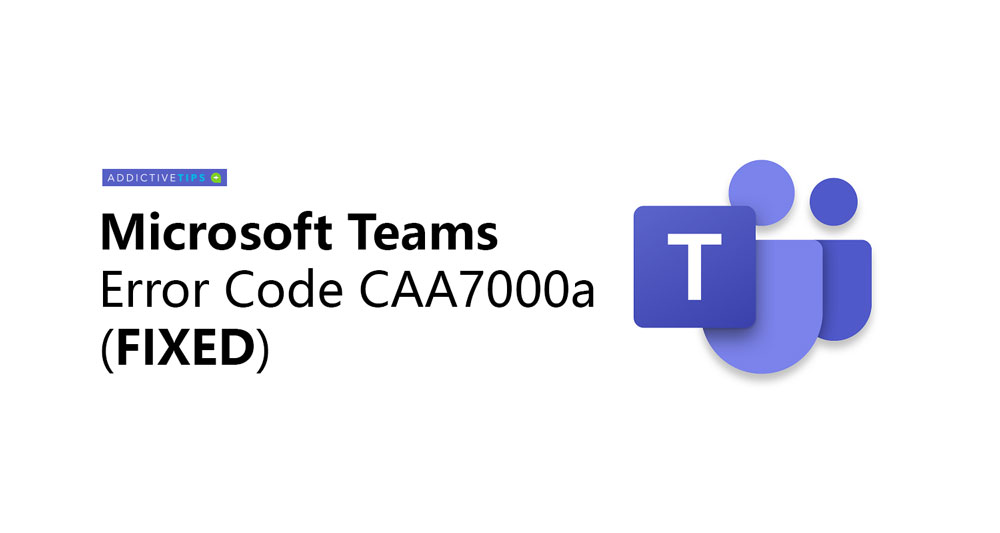
Kod błędu MS Teams CAA7000a: Rozwiązania robocze
Są chwile, kiedy kod błędu caa7000a staje się irytujący. Może być konieczne kontynuowanie ważnej sesji wideo, która jest blokowana przez ten błąd. Oto, co możesz wypróbować:
1. Zaloguj się przez klienta internetowego
Najszybszym rozwiązaniem jest tutaj zalogowanie się do konta Microsoft Teams za pośrednictwem aplikacji sieci Web.
Kod błędu caa7000a został zgłoszony jako problem z klientem Microsoft Teams.
Możesz zalogować się do MS Teams pod adresem https://teams.microsoft.com/ i zaloguj się przy użyciu poświadczeń MS Teams. Jeśli to nie rozwiąże problemu, spróbuj wykonać następujące czynności.
2. Problemy i rozwiązywanie problemów z usługami sieciowymi
Może również pojawić się kod błędu caa7000a firmy Microsoft, ale należy pamiętać, że rzadko zdarza się to z powodu błędu w usługach sieciowych dostawcy.
Lepiej sprawdzić, czy możesz połączyć się z MS Teams za pośrednictwem aplikacji mobilnej.
Jeśli nie możesz połączyć się z danymi uwierzytelniającymi za pośrednictwem aplikacji mobilnej MS Teams, może to oznaczać problem z usługodawcą internetowym. Możesz skontaktować się z administratorem systemu lub sieci w celu uzyskania rozwiązania i wsparcia.
3. Wyczyść pamięć podręczną DNS
Innym możliwym winowajcą błędu CAA7000a może być Twoja sieć, dlatego zaleca się aktualizację pamięci podręcznej DNS komputera.
Aby wyczyścić pamięć podręczną DNS systemu Windows, otwórz okno wiersza polecenia z uprawnieniami administratora.
- Możesz to zrobić, wpisując „ cmd »W pasku wyszukiwania.
- Kliknij prawym przyciskiem myszy kartę Wiersz polecenia i wybierz „ Uruchom jako administrator ”.
W oknie wiersza polecenia wprowadź następujące informacje i naciśnij Enter:
ipconfig /flushdns
To zaktualizuje pamięć podręczną DNS. Może być również konieczne ponowne uruchomienie.
4. Zainstaluj ponownie Microsoft Teams
Chociaż nie ma znaczenia, jaka jest przyczyna (uszkodzone pliki itp.), wydaje się, że czysta instalacja Microsoft Teams zadziałała dla wielu użytkowników, którzy doświadczyli tego błędu. Zobacz, jak możesz odinstalować i ponownie zainstalować MS Teams.
- Wejść ” Odinstaluj »W pasku wyszukiwania i kliknij» Dodaj lub usuń programy ”.
- Kliknij, aby podświetlić program Zespoły Microsoft .
- Kliknij kartę Odinstaluj.
- Po całkowitym odinstalowaniu programu, uruchom ponownie Twój komputer.
- Pobierać konserwator najnowsza wersja Microsoft Teams z oficjalnej strony internetowej. Kliknij tutaj, aby pobrać .
- Przejdź do lokalizacji pobranego pliku i Zainstaluj to .
- Po zakończeniu instalacji połączyć ty z twoimi poświadczeniami. Kod błędu caa7000a powinien teraz zniknąć.
wniosek
Oto kilka sposobów na naprawienie kodu błędu Microsoft caa7000a dla Microsoft Teams. Należy jednak pamiętać, że jest to błąd spowodowany przez usługi sieciowe. Przed rozpoczęciem korzystania z wymienionych tutaj metod najlepiej skontaktować się z administratorem systemu i poprosić o rozwiązanie. Wiele razy otrzymasz pomoc od razu i nie będziesz musiał znosić bólu przechodzenia przez kolejne etapy. Jeśli znasz rozwiązanie lub rozwiązanie, o którym nie wspomniano, daj nam wskazówkę lub podziel się nią ze społecznością w sekcji komentarzy poniżej.